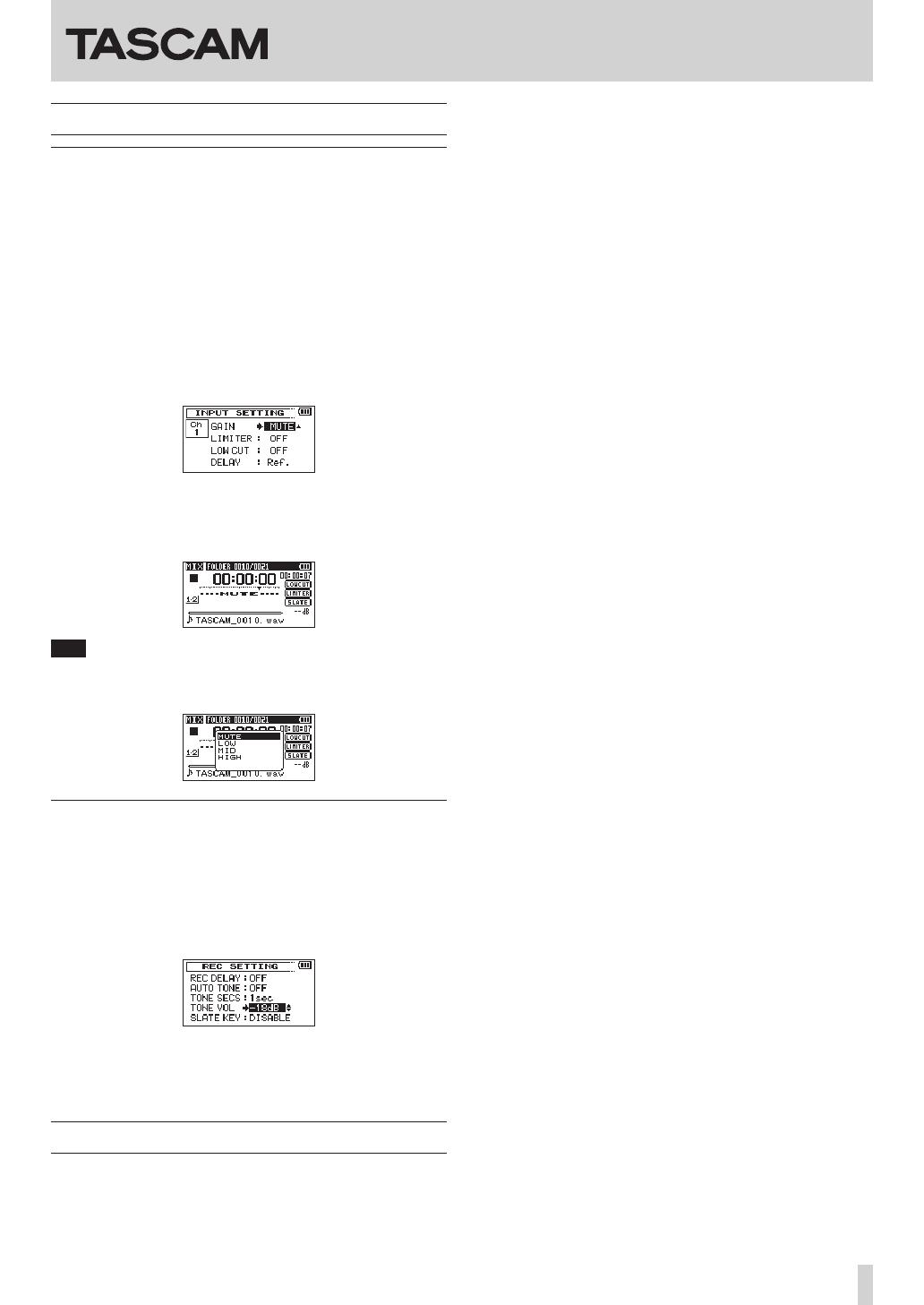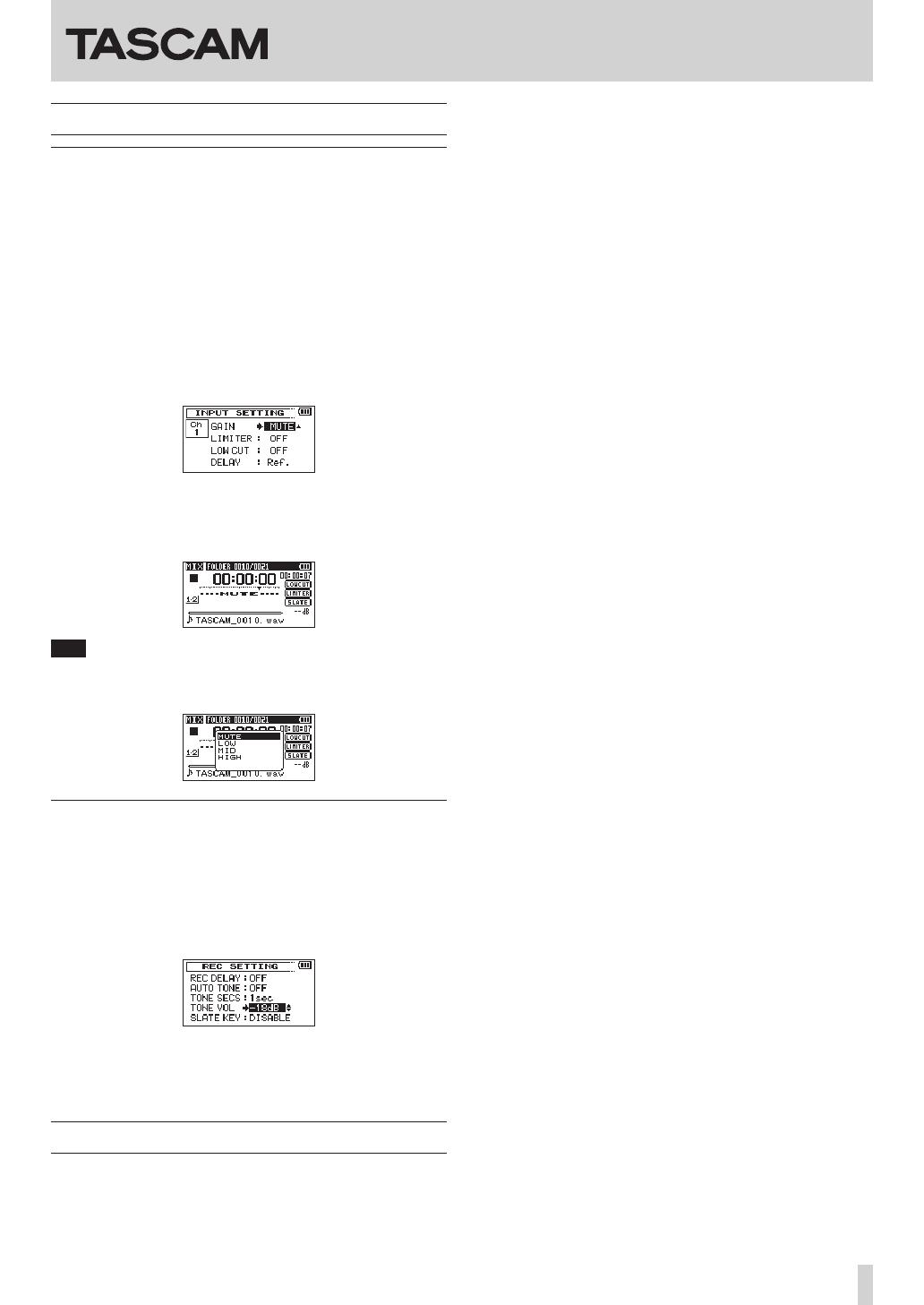
TASCAM DR-60D
1
DR-60D
取扱説明書・追補
D01209800A
ファームウェアV1.20の追加機能
マイク入力のミュート機能
"INPUT SETTING”画面の“GAIN”項目の選択肢に“MUTE”が追加
されました。(→ 第4章「録音」の「入力レベルを調節する」)
“MUTE”選択に設定すると、マイク入力をミュートすることができます。
1.
MENUボタンを押して、“MENU”画面を表示します。
2.
DATAダイヤルを回して“INPUT SETTING”項目を選択(反転
表示)し、DATAダイヤルまたは/ボタンを押します。
"INPUT SETTING”画面が表示されます。
3.
DATAダイヤルを回してミュートしたいチャンネルの“GAIN”
項目を選択(反転表示)し、DATAダイヤルまたは/ボタンを
押します。
4.
DATAダイヤルを回して、選択肢の中から“MUTE”を設定します。
選択肢:“MUTE”、“LOW”(初期値)、“MID”、“HIGH”
5.
設定が終了したら、停止(8)[HOME] ボタンを押してホーム画面
に戻ります。
6.
ミュートに設定したチャンネルは、ホーム画面のレベルメータ上
に“MUTE”と表示されます。
メモ
QUICKボタンを押して表示されるクイックメニューから、マイク
入力をミュートすることが可能です。(→ 第7章「QUICKボタン」
の「マイク入力ゲインをクイックメニューで設定する」)
オートトーンやスレートトーンの音量調節機能
オートトーンやスレートトーンの音量を調節することができます。
1.
MENUボタンを押して、“MENU”画面を表示します。
2.
DATAダイヤルを回して“REC SETTING”項目を選択(反転表示)
し、DATAダイヤルまたは/ボタンを押します。
“REC SETTING”画面が表示されます。
3.
DATAダイヤルを回して“TONE VOL”項目を選択(反転表示)し、
DATAダイヤルまたは/ボタンを押します。
4.
DATAダイヤルを回して、トーン音量を設定します。
選択肢:“-12dB”、“-18dB”(初期値)、“-24dB”、“-30dB”、“-36dB”
5.
設定が終了したら、停止(8)[HOME] ボタンを押してホーム画面
に戻ります。
外部機器との接続時の注意
ヘッドホンや外部機器のプラグを接続するときや使用中には、プラグ
に無理な力を加えないでください。
特に標準→ミニ変換プラグを使う場合は思わぬ力が加わり、機器を破
損してしまう恐れがありますのでご注意ください。